Freecom FHD-XS User Manual [it]

Rev. 405
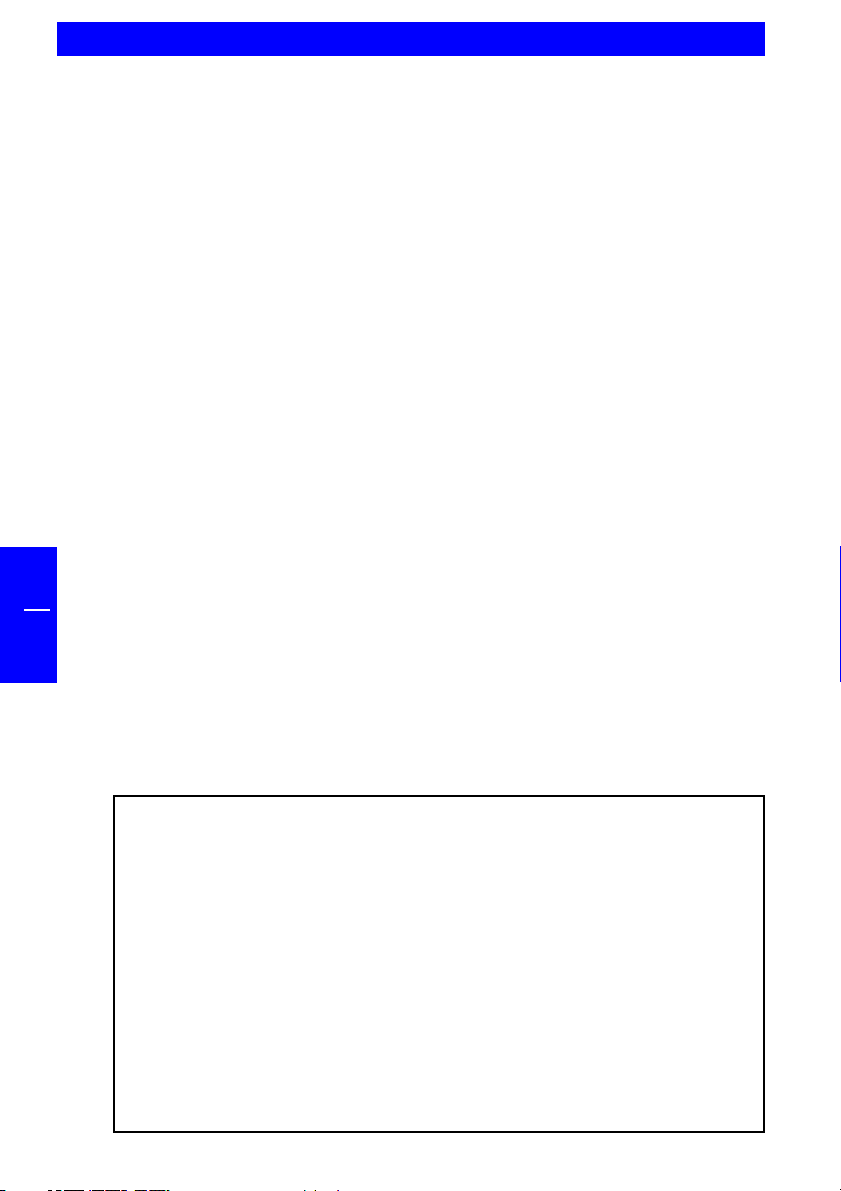
FREECOM FHD-XS
Stimati utenti,
Grazie per aver scelto l'hard drive esterno Freecom FHD-XS. Per un impiego e
prestazioni ottimali, consigliamo di leggere attentamente questo manuale
prima di mettere in funzione il prodotto.
Freecom TechnologiesGermany
www.freecom.com
Contenuto della confezione
Controllare il contenuto della confezione; devono essere compresi i seguenti
elementi:
hard drive esterno Freecom FHD-XS
CD-ROM con il manuale e il software applicativo
guida per l'installazione rapida
cedola di garanzia + busta
I
Attenzione!
Tutti i diritti riservati. I prodotti citati in questo manuale sono utilizzati meramente
a scopo identificativo e possono essere marchi commerciali o marchi commerciali
registrati dei rispettivi proprietari. Il drive è stato concepito per uso domestico o per
l'ufficio.
Freecom non è responsabile per eventuali danni, perdite di dati o danni derivanti
di qualsiasi tipo (inclusi, senza limitazione, danni per perdita di profitto economico,
interruzione dell'attività, perdita di informazioni aziendali o altre perdite econo-
miche) derivanti dall'impiego o dall'impossibilità di impiego del prodotto Freecom
in questione, anche qualora Freecom sia stata informata della possibilità di tali
danni.
Ci riserviamo il diritto di aggiornare i nostri prodotti in conformità ai nuovi sviluppi
tecnologici.
2
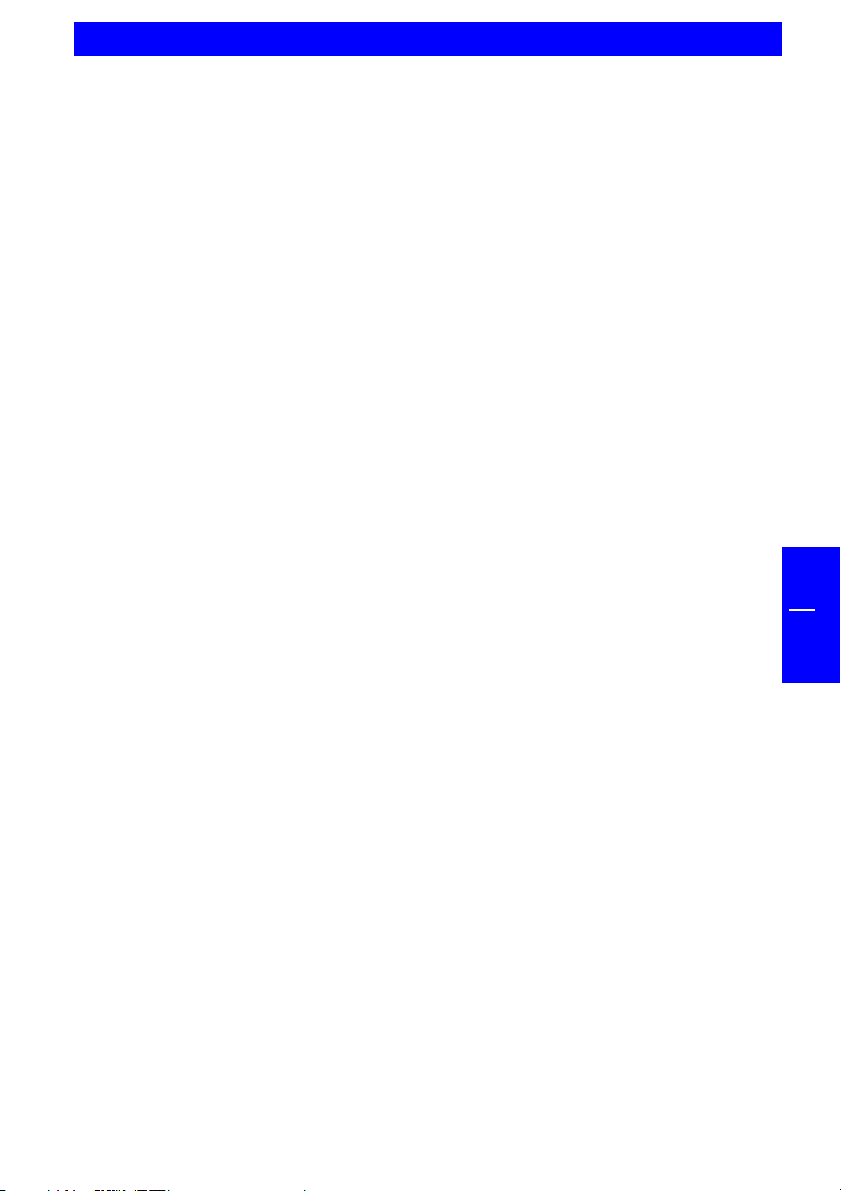
Sommario
MANUALE PER L'UTENTE
Informazioni generali ...................................................................... pagina 4
Misure precauzionali ....................................................................... pagina 5
Hard drive esterno FHD-XS .............................................................pagina 6
CAPITOLO 1:
Installazione software Freecom Personal Media Suite (PC) ..........pagina 7
CAPITOLO 2:
Installazione hardware .................................................................... pagina 11
CAPITOLO 3:
Installazione dei driver (PC) ............................................................pagina 12
CAPITOLO 4:
Uso quotidiano del FHD-XS con il
Freecom Personal Media Suite software(PC) ................................. pagina 15
CAPITOLO 5:
L'interfaccia utente di Freecom Personal Media Suite (PC) ......... pagina 17
CAPITOLO 5:
Partizione dell'FHD-XS (PC) ............................................................. pagina 32
CAPITOLO 6:
Risoluzione dei problemi ................................................................pagina 46
© 2004 Freecom Technologies
I
3
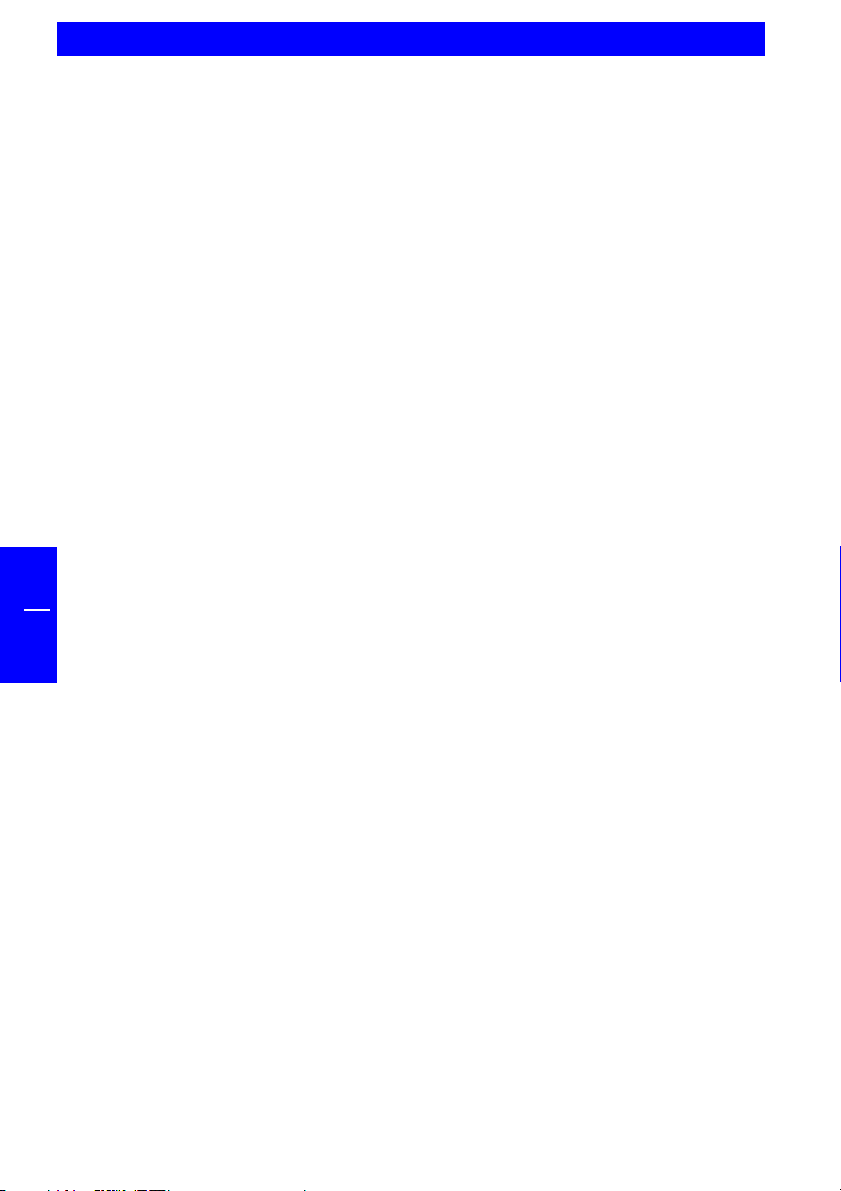
FREECOM FHD-XS
Informazioni generali
I requisiti hardware e software seguenti devono essere soddisfatti per poter
garantire un funzionamento perfetto.
Requisiti hardware
Per poter utilizzare il Freecom FHD-XS, sono necessari i seguenti componenti:
Intel Pentium II 233 MHz o superiore
64 MB RAM o superiore
Drive CD-ROM per l'installazione dei driver e/o del software
Interfaccia USB 2.0 oppure USB 1.1*
Connessione internet per la registrazione della garanzia online, nonché per
gli aggiornamenti e i download dei driver/del software.
Requisiti software
Windows98 SE
Windows ME
I
Windows2000
Windows XP
Mac:
iMac, iBook, Mac G3/G4 o Power Book G3 con interfaccia USB
Sistema operativo:
- Mac OS 9.0 (USB 1.1)
- MacOS X v10.1 o superiore (USB 2.0)
(Il software fornito con l'apparecchio True Image e Freecom Personal Media
Suite non è supportato dal sistema operativo MacOS.)
* (USB 2.0 è compatibile con USB 1.1. Per garantire le presetazioni ottimali del Freecom FHD-
XS, il PC deve disporre di un'interfaccia USB 2.0. I controller PCI host USB 2.0 sono disponibili
separatamente presso il sito internet www.freecom.com).
4

Informazioni generali
Misure precauzionali
Per garantire il corretto funzionamento di Freecom FHD-XS, prestare attenzione
alle seguenti avvertenze. In caso di mancata osservanza, la garanzia potrebbe
decadere e l'FHD-XS potrebbe subire danneggiamenti.
Disconnettere l'FHD-XS mediante il sistema operativo (l'opzione per la
disconnessione o la rimozione di componenti hardware sulla barra delle appli-
cazioni di Windows) prima di sconnettere il cavo. In caso contrario potrebbero
verificarsi delle perdite di dati.
Impedire che il Freecom FHD-XS cada o venga esposto ad altri tipi di urti
meccanici, in quanto ciò potrebbe causare una perdita di dati e un danneg-
giamento dell'hard drive.
Non impiegare il Freecom FHD-XS se la temperatura ambiente è inferiore a
10°C o superiore a 45°C.
Se il Freecom FHD-XS viene trasportato da un ambiente freddo a un
ambiente a temperatura maggiore, permettere al drive di raggiungere la
temperatura ambiente prima di metterlo in funzione. In caso contrario si
produce una condensa all'interno dell'alloggiamento del drive che a sua
volta potrebbe causare un funzionamento scorretto del drive.
Non appoggiare liquidi o bevande sull'FHD-XS. Se vengono versati dei liquidi e
questi entrano in contatto con le parti elettroniche all'interno dell'alloggiamento
del drive, il drive subisce un danneggiamento e non funziona correttamente.
Non impiegare l'FHD-XS in un ambiente con molta polvere. Troppa polvere
all'interno dell'alloggiamento potrebbe danneggiare le parti elettroniche
interne e causare un funzionamento scorretto del drive.
L'apertura dell'FHD-XS fa decadere la garanzia.
Dal momento che USB 2.0 è compatibile con USB 1.1, è possibile connettere
l'FHD-XS a qualsiasi interfaccia USB. Tuttavia, se collegato a un'interfaccia
USB 1.1, le prestazioni (velocità di trasmissione dati) dell'FHD-XS saranno
notevolmente inferiori rispetto al caso in cui il drive sia collegato a
un'interfaccia USB 2.0.
I
5
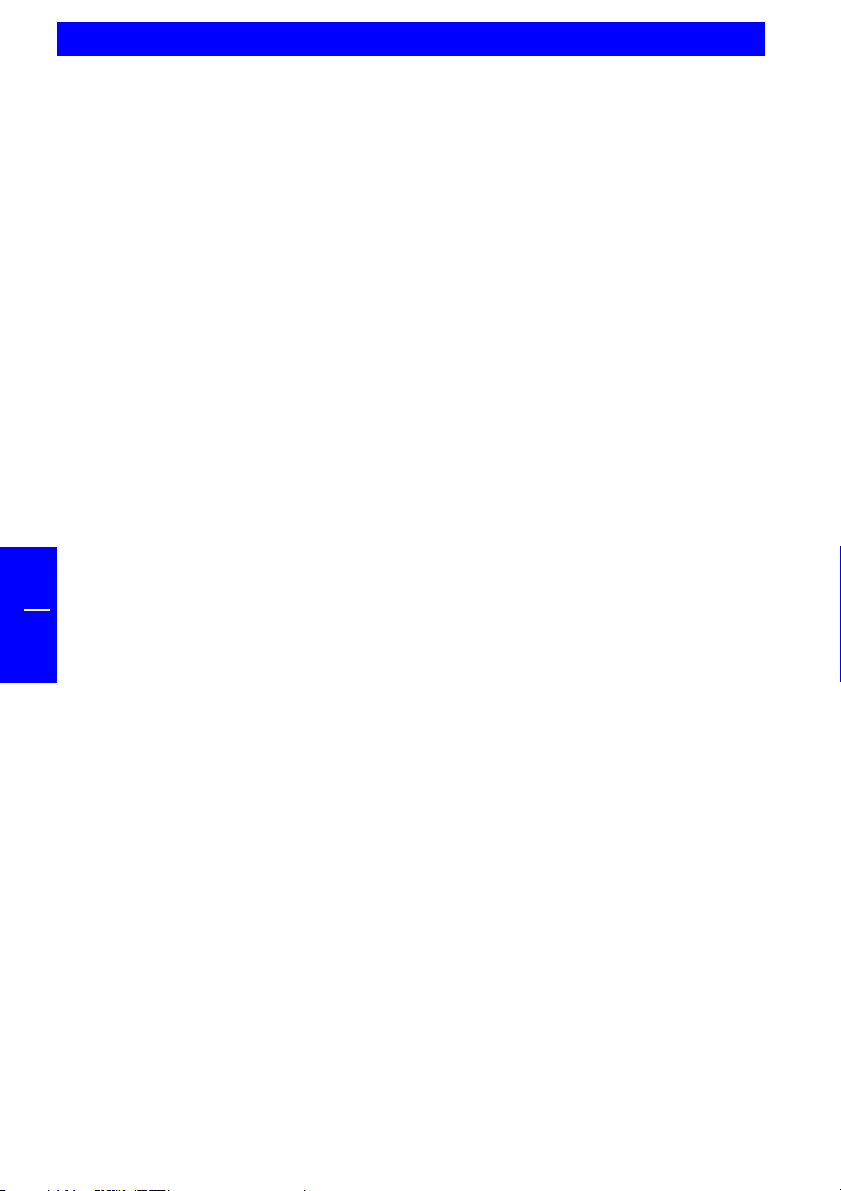
FREECOM FHD-XS
Hard drive esterno FHD-XS
Il trasferimento dei dati ad alta velocità tramite l'interfaccia USB 2.0 lo rende
ideale per lo storaggio di dati, la condivisione dei file, il backup, l'archiviazione,
l'editing video digitale, la riproduzione audio; perfetto quindi per tutte le
applicazioni che richiedono un accesso rapido ai file.
Il Freecom FHD-XS è stato partizionato (1 partizione) e pre-formattato (file
system FAT32). Il formato FAT32 consente la massima intercambiabilità dell'FHD-
XS tra computer diversi. Se si desidera formattare l'FHD-XS con un altro file
system (ades. NTFS), tenere in considerazione che potrebbero presentarsi dei
problemi al momento della connessione dell'FHD-XS a un PC diverso da quello
utilizzato per la formattazione.
Opzioni:
Freecom USB 2.0 LE PCI Host Controller
Consultare il sito www.freecom.com per questi e altri prodotti Freecom, oppure
contattare il proprio rivenditore Freecom.
I
Sequenza di installazione raccomandata
1. Installare Freecom Personal Media Suite.
2. Inserire il cavo USB 2.0 nella presa USB del computer.
3. Installare i driver necessari sotto Windows 98 SE.
Per Windows ME / 2000 / XP non sono necessari driver supplementari.
4. Creazione di una cartella SYNC con il software Freecom Personal Media Suite.
Fare riferimento ai capitoli 1-3 per una descrizione dettagliata dell'installazione
hardware e software.
6
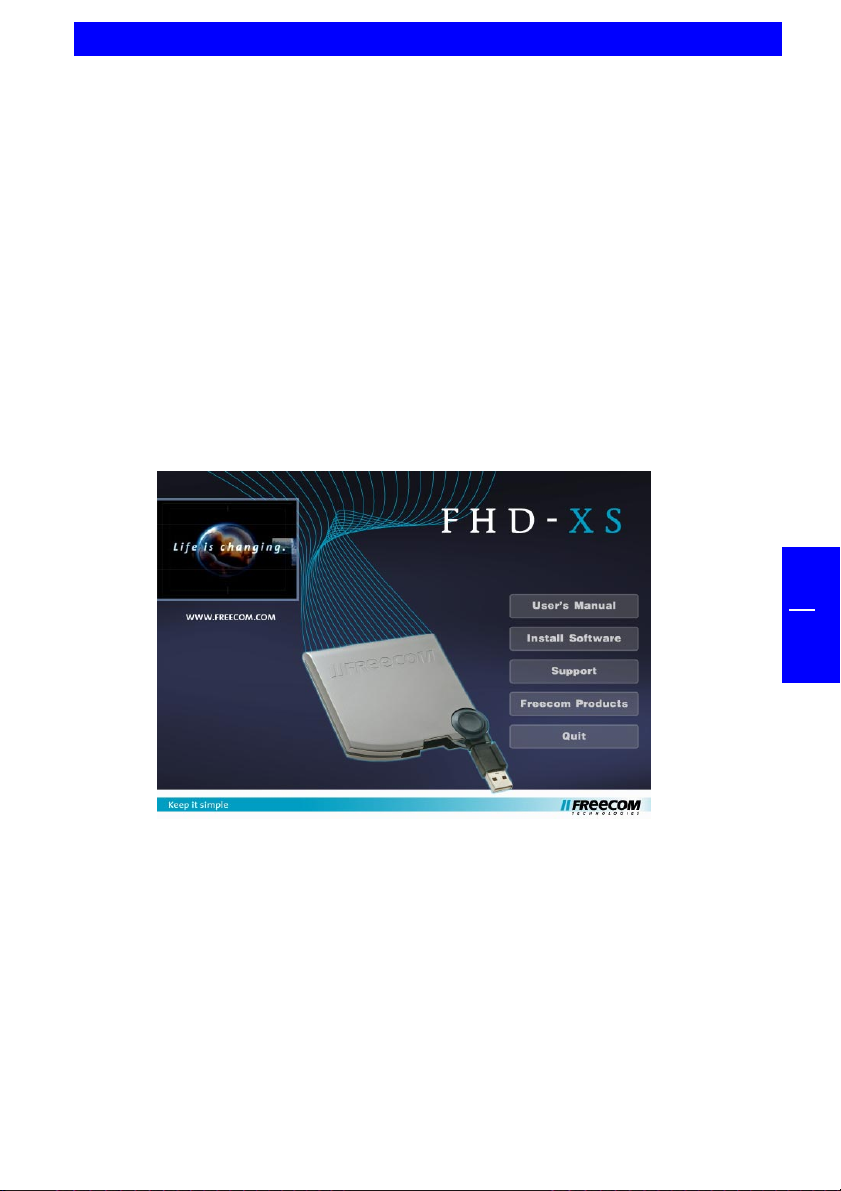
Installazione software Freecom Personal Media Suite
CAPITOLO 1: Installazione software Freecom Personal Media Suite
(PC soltanto)
Se si desidera utilizzare il pulsante SYNC dell'FHD-XS, è necessario installare
prima il software Freecom Personal Media Suite.
Avvertenza: per utilizzare le funzioni di Freecom Personal Media Suite
descritte nel presente manuale, il Freecom FHD-XS deve essere collega-
to al PC.
1.1 Installazione di Freecom Personal Media Suite
1. Inserire il CD FHD-XS Software & Manual nell'unità CD. Si apre il menu di
avvio di Freecom:
I
Se il software non si apre automaticamente, fare clic su "Start" nella
directory principale del CD.
2. Fare clic su "Install Software" e selezionare "Freecom Personal Media Suite".
Ora inizia l'installazione di Freecom Personal Media Suite. Seguire le istruzio-
ni sullo schermo e confermare con "Avanti" per proseguire con l'installazio-
ne.
1
7
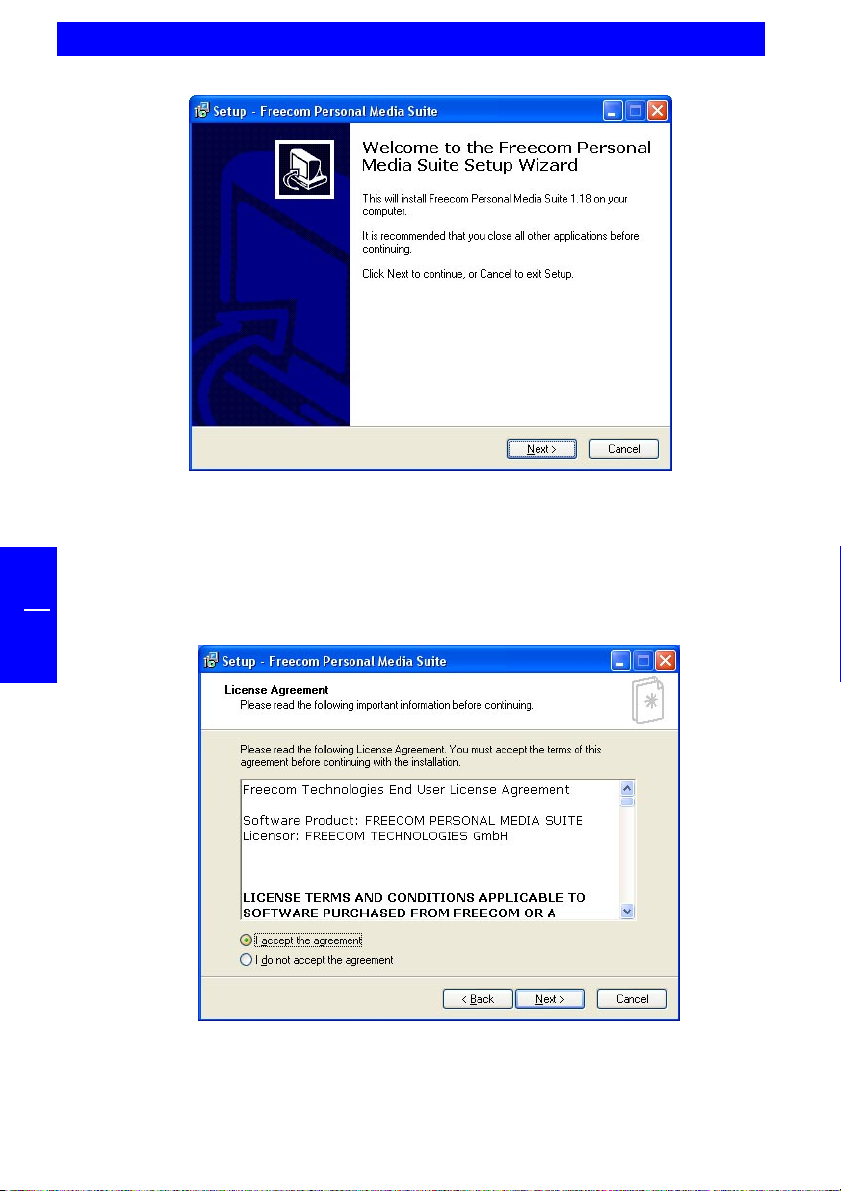
FREECOM FHD-XS
3. Si prega di leggere attentamente il contratto di licenza. Se si accetta il
contratto di licenza, confermare con "Sì". Avvertenza: cliccando "No" si
interrompe l'installazione. Selezionare nel menu di avvio la cartella di
I
destinazione e la cartella del programma in cui dovrà apparire l'icona di
Freecom Personal Media Suite.
1
4. La cartella di destinazione preimpostata è C:\Programmi\Freecom Personal
Media Suite. È possibile scegliere un'altra cartella di destinazione per i file di
programma selezionando un'altra cartella sul disco rigido.
8
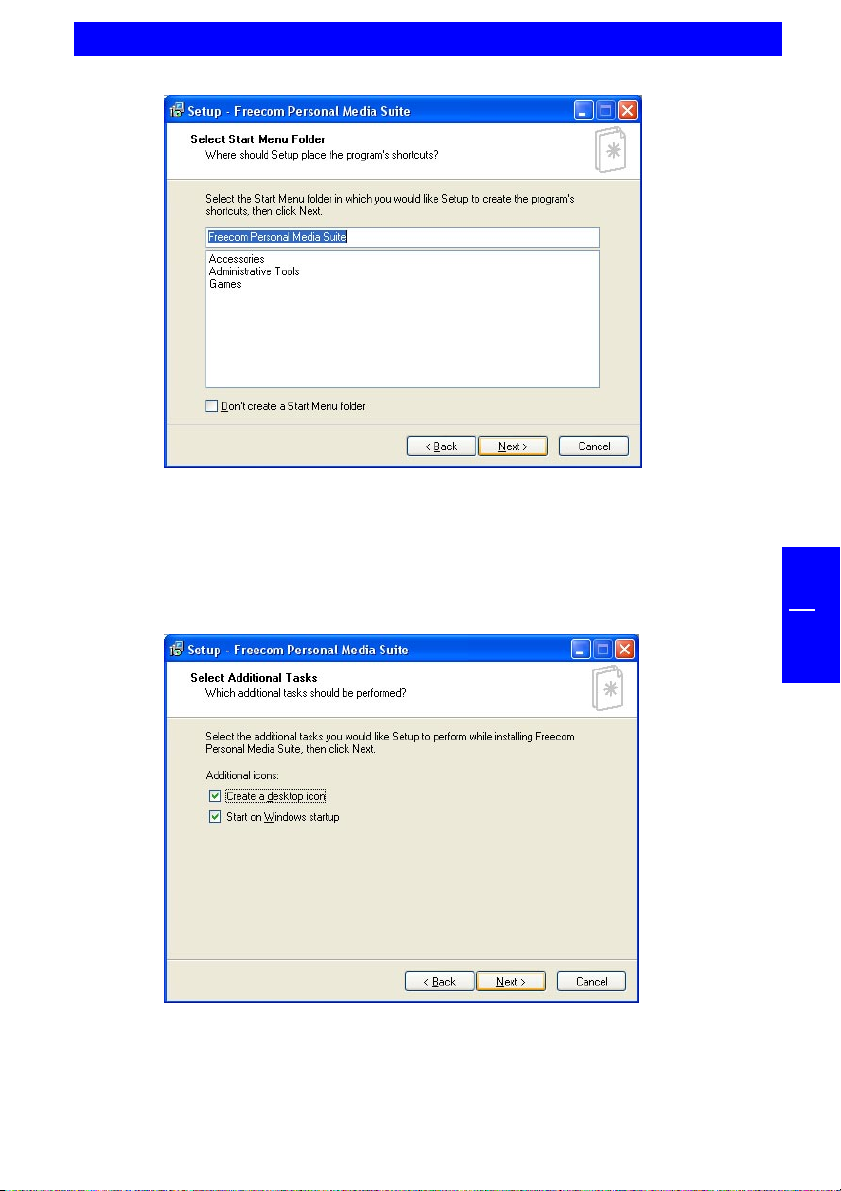
Installazione software Freecom SYNC
5. Nella finestra di dialogo "Opzioni" è possibile scegliere se creare un collega-
mento del software Freecom Personal Media Suite sul desktop e se il
programma deve partire automaticamente all'avvio di Windows. Per un
migliore utilizzo di Freecom Personal Media Suite si consiglia di selezionare
entrambe le opzioni.
I
6. Andare su "Avanti" per avviare l'installazione. Tutti i file di programma
necessari vengono ora scritti sul disco rigido del computer.
7. L'ultima finestra chiede se a questo punto si vuole avviare Freecom Personal
Media Suite. Si consiglia di selezionare quest'opzione per poter configurare
il software per l'FHD-XS. Fare clic su "Fine".
1
9
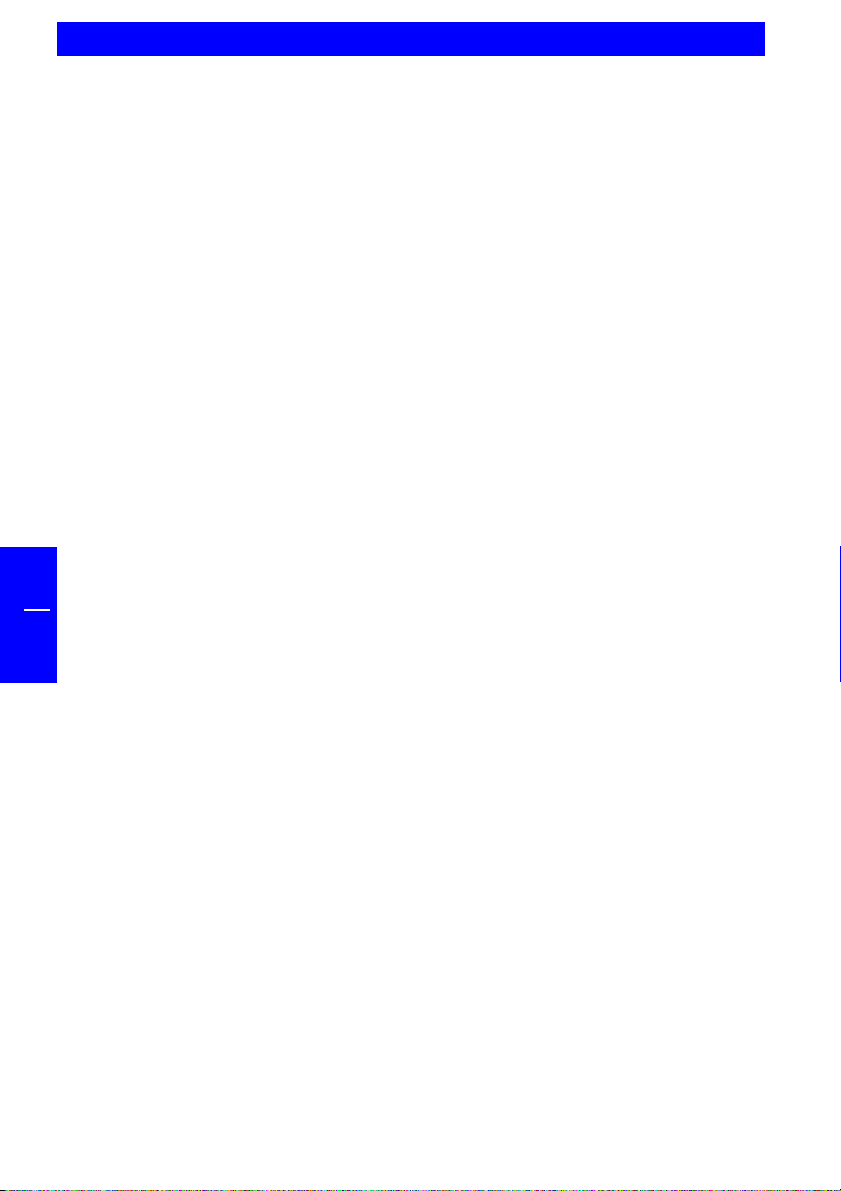
FREECOM FHD-XS
1.2 Disinstallazione di Freecom Personal Media Suite
Per disinstallare Freecom Personal Media Suite dal computer, procedere come
segue:
1. Nel menu di avvio, andare su "Programmi" - "Freecom Personal Media
Suite".
2. Selezionare Uninstall Freecom Personal Media Suite. Il software viene ora
rimosso dal computer.
I
1
10
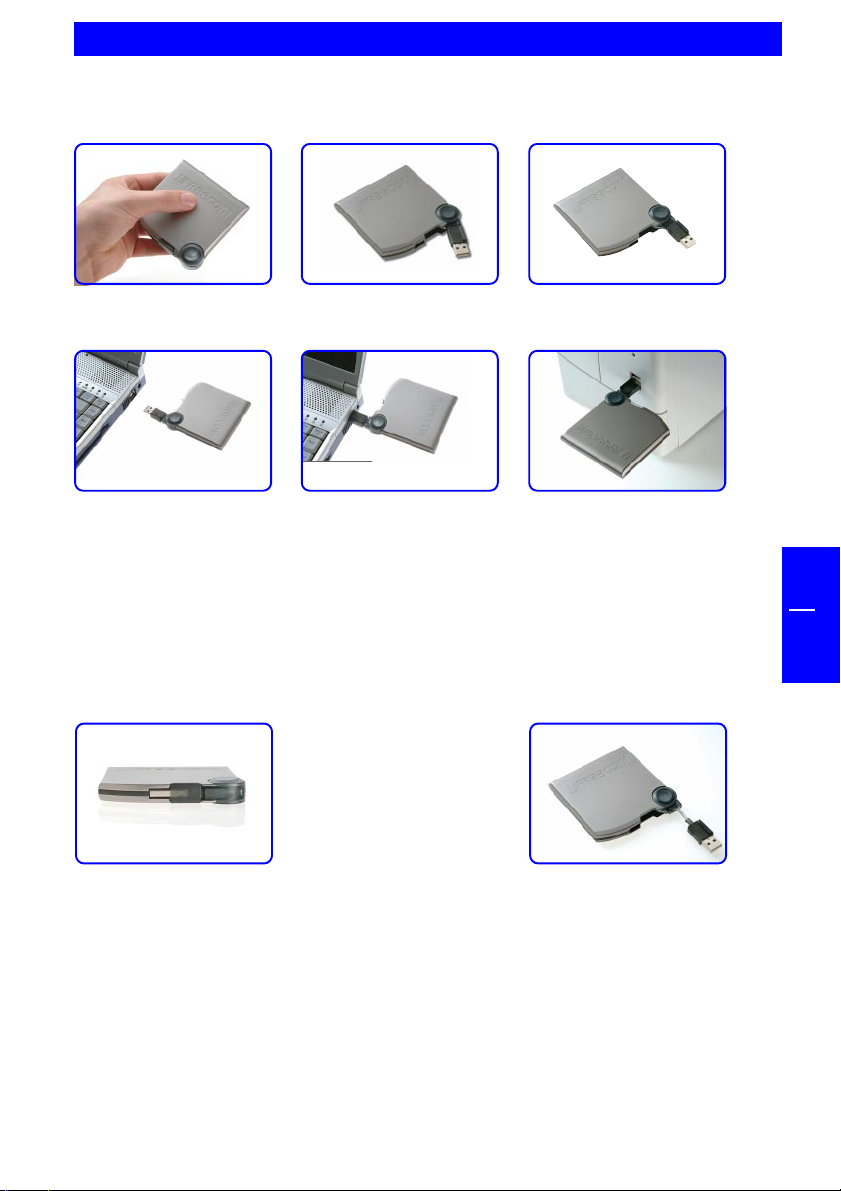
Installazione hardware
CAPITOLO 2: Installazione hardware
Collegare il connettore all'interfaccia del computer.
Dal momento che USB 2.0 è compatibile con USB 1.1, è possibile
connettere l'FHD-XS a qualsiasi interfaccia USB. Tuttavia, se collegato a
un'interfaccia USB 1.1, le prestazioni (velocità di trasmissione dati)
dell'FHD-XS saranno notevolmente inferiori rispetto al caso in cui il
drive sia collegato a un'interfaccia USB 2.0.
I
Per garantire prestazioni ottimali, collegare sempre l'FHD-XS a
un'interfaccia USB 2.0 . I controller PCI host Freecom USB 2.0 PCI Card è
disponibili presso il sito internet www.freecom.com.
Suggerito dopo l'installazione hardware
(sotto Windows 98:) Dopo che colleghiate il FHD-XS, inizi prego con l'installazio-
ne del driver, come nel capitolo 3 alla pagina 12 descritto.
(sotto Windows ME / 2000 / XP:) Per Windows ME / 2000 / XP non sono necessari
driver supplementari. I driver necessari vengono installati automaticamente dai
diversi sistemi operativi dopo il collegamento del cavo.
Il Freecom FHD-XS è completamente compatibile verso il basso con USB 1.1.
2
11
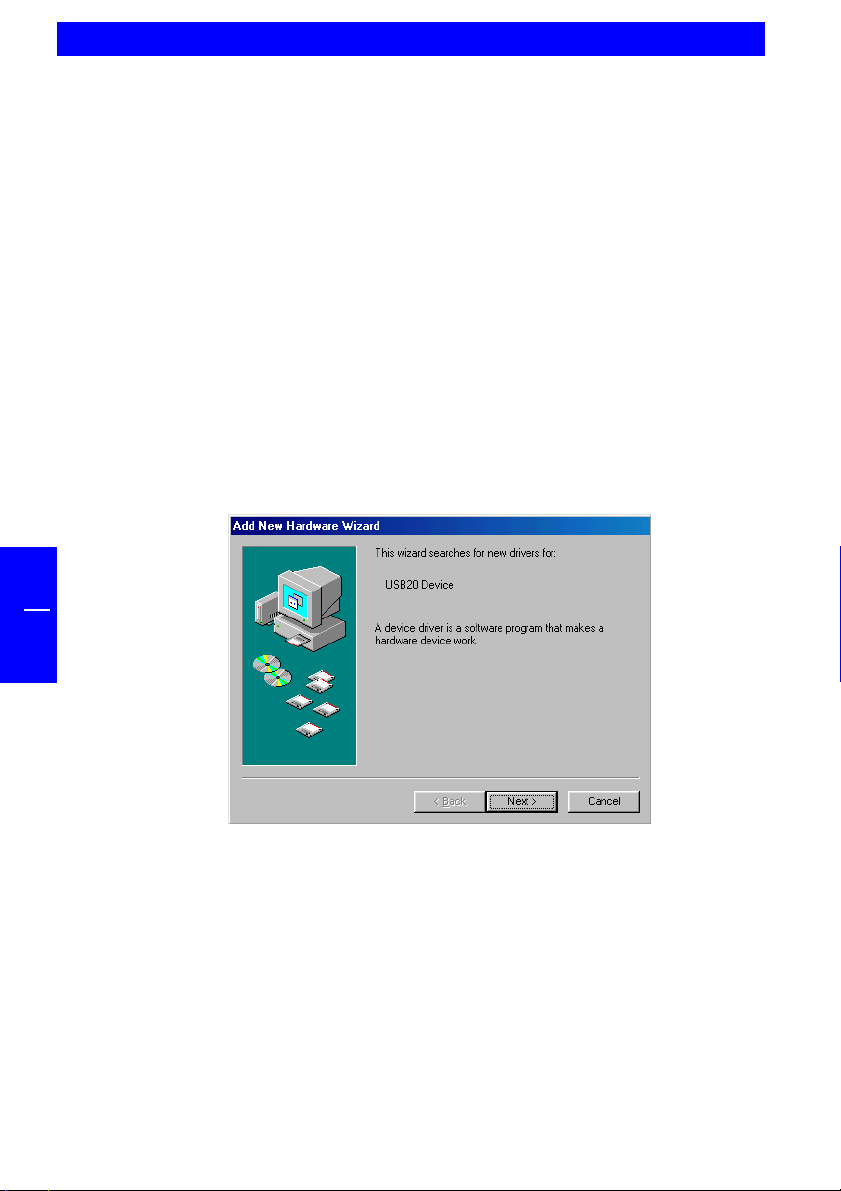
FREECOM FHD-XS
CAPITOLO 3: Installazione dei driver (PC soltanto)
Per Windows ME / 2000 / XP non sono necessari driver supplementari. I driver
necessari vengono installati automaticamente dai diversi sistemi operativi dopo
il collegamento del cavo.
Installazione dei driver
Il Freecom FHD-XS è completamente compatibile verso il basso con USB
1.1. L'installazione per USB 1.1 è uguale a quella per USB-2, descritta a
continuazione.
1. Inserire il CD del manuale e del driver di Freecom nell'unità CD-ROM del
computer.
2. Collegare il drive Freecom FHD-XS alla porta USB il computer o il portatile.
3. Si apre "Installazione guidata Nuovo hardware" e viene trovata una "Perife-
rica USB 20" (USB 2.0 Host Controller) o "USB TO IDE" (porta USB 1.1).
I
3
Fare clic su "Avanti".
12
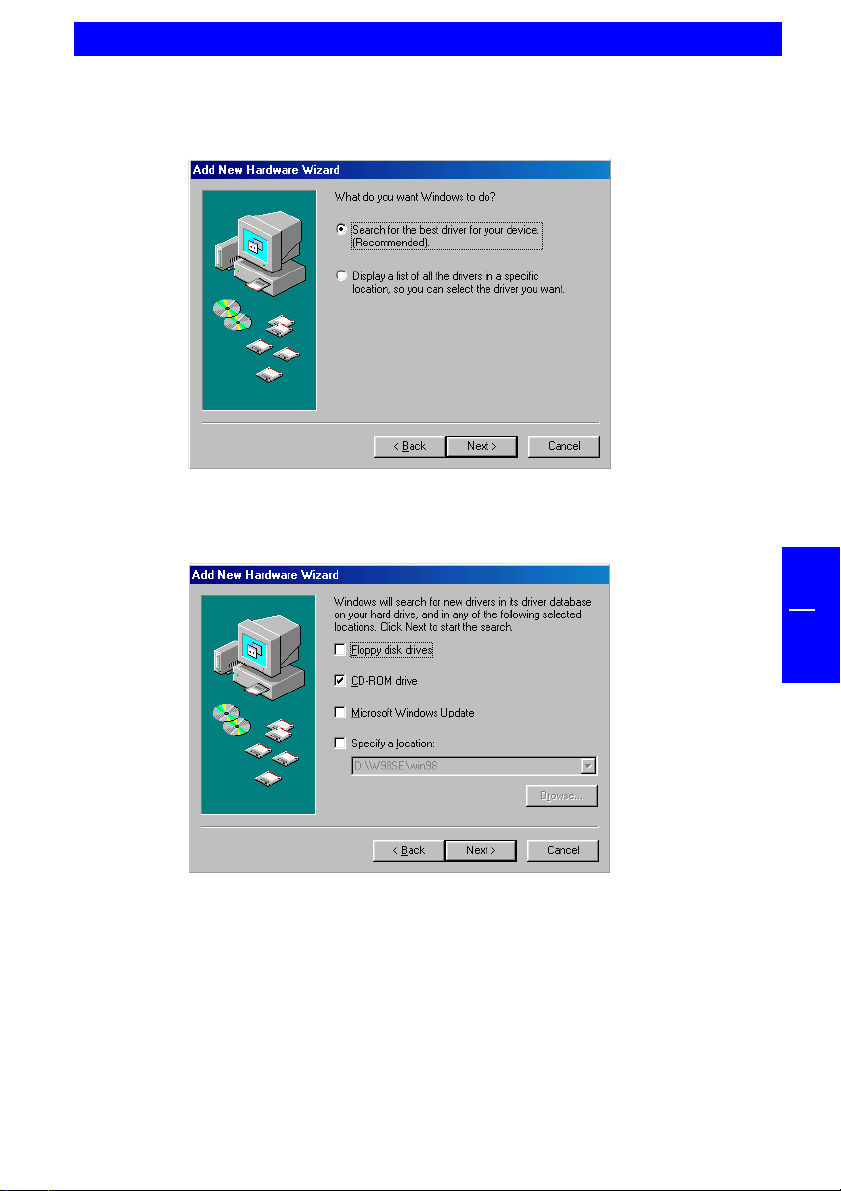
Installazione dei driver
4. Selezionare nella finestra seguente la consigliato voce "Cerca il miglior driver
per la periferica". Fare clic su "Avanti".
5. Assicurisi che "unità CD-ROM" del checkbox è attivato nella finestra succes-
siva. Continui scattandosi "Avanti".
I
13
3
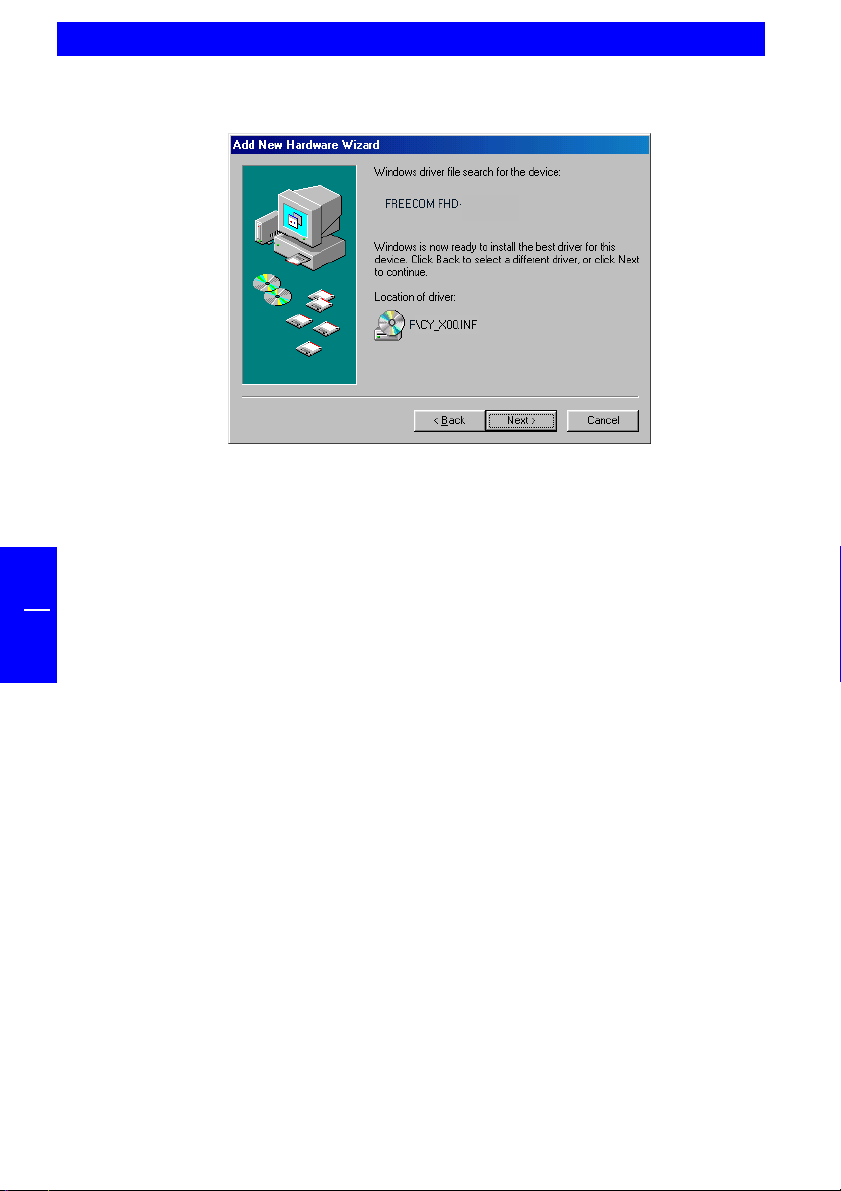
FREECOM FHD-XS
6. Viene trovato un "Freecom FHD-XS".
XS
Fare clic su "Avanti" per installare i file necessari. Fare quindi clic su "Fine"
per concludere l'installazione. Congratulazioni! Lei ha appena terminato di
installare lFHD-XS e lunità è quasi pronta per luso.
I
3
14
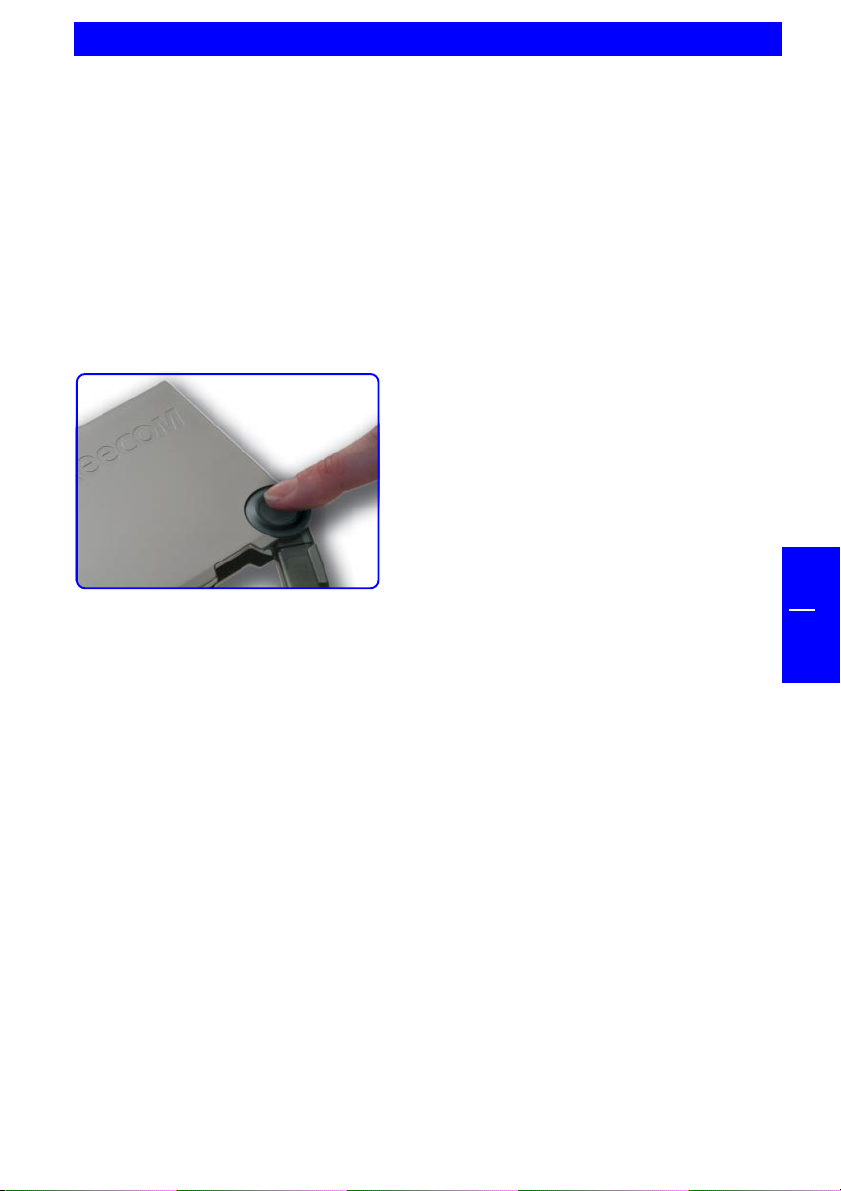
Uso quotidiano del FHD-XS con il Freecom Personal Media Suite
CAPITOLO 4: Uso quotidiano del FHD-XS con il Freecom Personal
Media Suite(PC soltanto)
4.1 Creazione di una cartella SYNC
1. La cartella Freecom SYNC verrà creata automaticamente, quando Freecom
Personal Media Suiteè stato installato già. Se non, fare riferimento al
capitolo 5.4.2 (pagina 22 - Creazione di una nuova cartella SYNC).
4.2 Il pulsante SYNC
I
L'FHD-XS è dotato di un pulsante SYNC che consente di sincronizzare i dati tra
una postazione di lavoro e l'FHD-XS (e viceversa).
Il processo di sincronizzazione avviene semplicemente premendo il pulsante. Il
pulsante SYNC funziona soltanto se sul computer è installato il software
Freecom Personal Media Suite. Per le informazioni sull'installazione del software
tornare al capitolo 1 (Installazione del software Freecom Personal Media Suite).
4
15
